Автоматическое отключение компьютера полезно, и стоит оставить этот параметр включенным. Однако есть ситуации, когда вам нужно оставить компьютер включенным в течение нескольких часов, не активируя экранную заставку или не переключая аппарат в спящий режим. Как это сделать без изменения параметров питания?

Поскольку мне часто нужен компьютер, который будет включен в мое отсутствие, в течение самого долгого времени первое, что я сделал после установки системы, — отключить параметр скринсейвера и сна в Windows. Однако я отказался от этого действия после того, как обнаружил небольшое приложение с именем кофеин.
Что такое упомянутый кофеин? Это небольшая программа, которая позволяет нашему запросу поддерживать компьютер в течение определенного количества часов. Он игнорирует все параметры питания, поэтому нам не нужно полностью отключать спящий режим. Его очень легко контролировать, и мы можем использовать его «на месте». И когда мы не нуждаемся в этом и не используем его, компьютер использует стандартные параметры питания и переключается в спящий режим традиционным способом.
Как пользоваться кофеином?
Caffeine — это переносная программа, которая ограничена одним EXE-файлом. После его запуска мы заметим, что значок программы будет отображаться в области уведомлений.
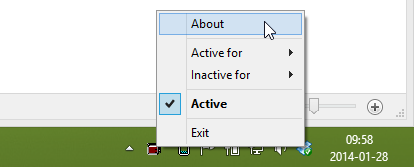
Мы контролируем работу кофеина с этой иконки. Нажав на нее правой кнопкой мыши, мы можем установить время активности или бездействия программы. Например, если вы решите сохранить приложение активным в течение 4 часов, компьютер останется включенным в течение этого времени и не войдет в спящий режим и не отобразит экранную заставку.
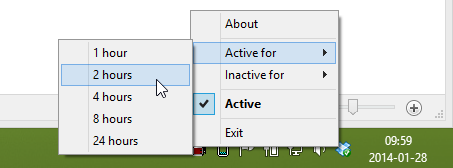
Если мы хотим восстановить нормальную работу системы раньше и отключить режим активности программы, достаточно щелкнуть правой кнопкой мыши по значку приложения, а затем отменить выбор режима «Активный» из списка. Значок изменит внешний вид, и программа не приостановит переход в спящий режим до следующего использования приложения.






